Cómo eliminar Copilot y otras funciones de IA en Windows

Si no le importa tener bloatware adicional en su sistema, existen formas de eliminar o deshabilitar Windows Copilot en Windows 11.
Además de la instalación, la desinstalación de aplicaciones también es una de las tareas importantes en cualquier sistema informático. Para una aplicación que ya no es necesaria o que causa errores de software o conflictos del sistema, es necesario desinstalarla. Este artículo le guiará sobre cómo desinstalar una aplicación en Windows 11 de manera extremadamente rápida y sencilla.
Tabla de contenido
Primero, haga clic en el botón Inicio en la barra de tareas en la parte inferior de la pantalla. En la interfaz del menú Inicio que aparece, haga clic en “ Todas las aplicaciones ” en la esquina superior derecha.
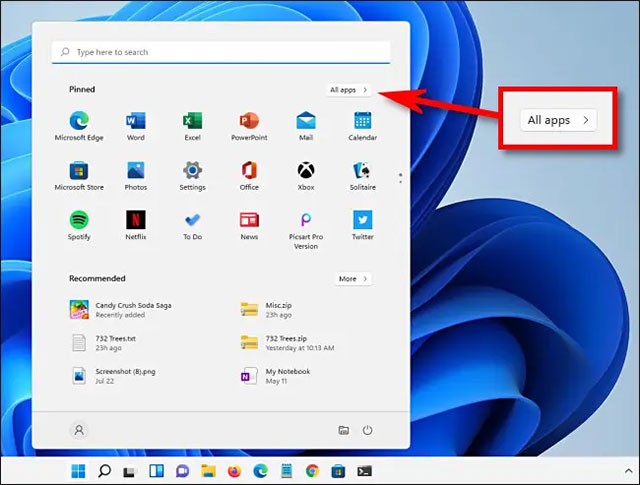
En la pantalla “ Todas las aplicaciones ” , busque la aplicación que desea desinstalar en la lista de aplicaciones actualmente en el sistema. Haga clic derecho en el icono de la aplicación y seleccione “ Desinstalar ” en el pequeño menú que aparece.
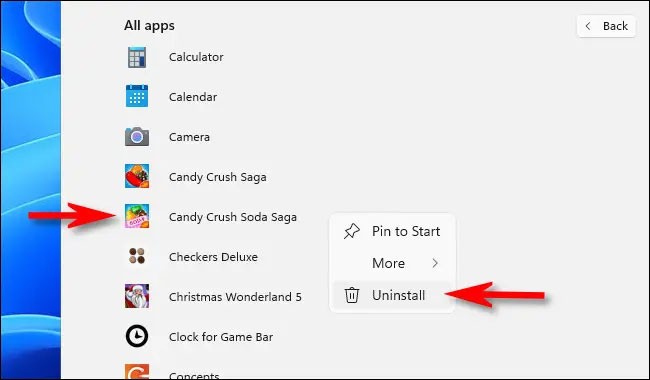
Si se trata de una aplicación de la Tienda Windows, verás una ventana emergente de confirmación. Haga clic en “ Desinstalar ” y la aplicación se desinstalará por completo de inmediato.
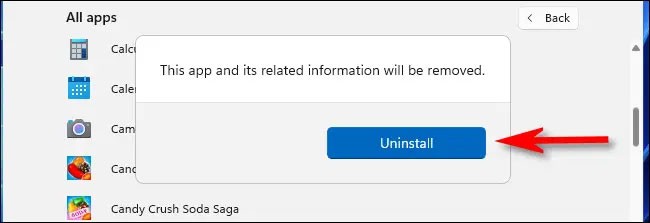
En caso de que se trate de una aplicación Win32 clásica, el Panel de control se abrirá en la página “ Programas y características ”. En esta pantalla, busque la aplicación que desea desinstalar, selecciónela y luego haga clic en el botón " Desinstalar " en la barra de herramientas justo encima de la lista de aplicaciones.

Haga clic en “ Sí ” en la ventana de confirmación que aparece y Windows desinstalará este programa por completo.
También puedes desinstalar una aplicación fácilmente mediante el menú de Configuración de Windows.
Primero, abra la aplicación Configuración de Windows presionando la combinación de teclas Windows + i . O también puede hacer clic derecho en el botón Inicio en la barra de tareas y seleccionar “ Configuración ” en el menú emergente.
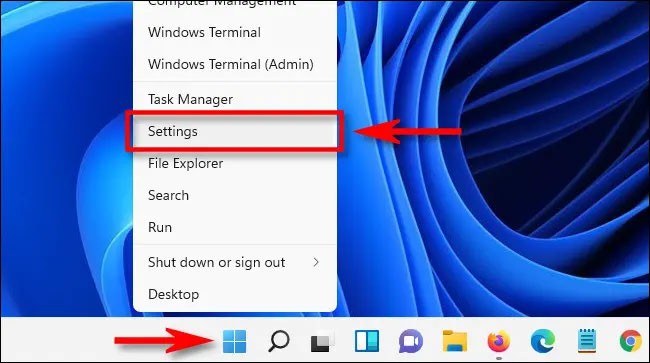
Cuando se abra la ventana de Configuración, haga clic en “ Aplicaciones ” en la lista de la derecha, luego seleccione “ Aplicaciones y funciones ”.
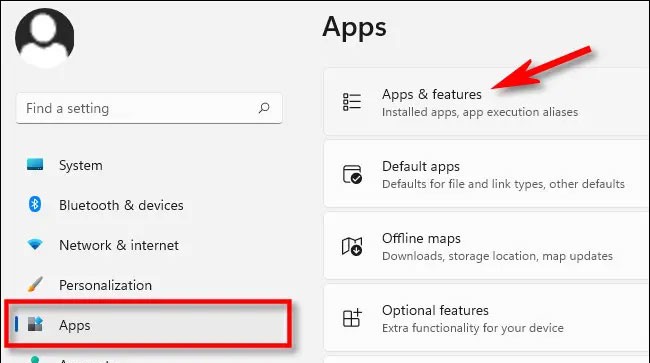
En la pantalla de configuración de Aplicaciones y funciones, desplácese hacia abajo por la lista de aplicaciones y busque la aplicación que desea desinstalar. Haga clic en el botón de tres puntos junto a esa aplicación y seleccione “ Desinstalar ” en el menú que aparece.
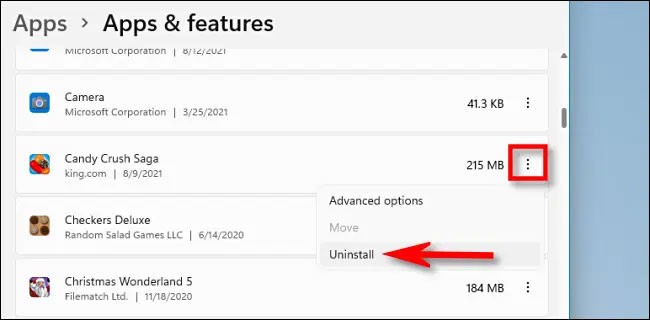
Cuando el sistema solicite confirmación, haga clic en “ Desinstalar ” y la aplicación se desinstalará inmediatamente si es una aplicación de la Tienda Windows. En caso de que sea una aplicación Win32, deberá hacer clic en “ Sí ” en otra ventana de confirmación y se realizará la desinstalación.
Windows 11 todavía incluye la interfaz heredada del Panel de control por ahora, aunque Microsoft está trasladando gradualmente más funciones a la aplicación Configuración. Si desea desinstalar una aplicación a través del Panel de control, primero abra el Panel de control y luego haga clic en “ Desinstalar un programa ”.
En la página “ Programas y características ”, desplácese por la lista y busque la aplicación que desea desinstalar. Una vez encontrada, seleccione la aplicación y haga clic en el botón “ Desinstalar ” de la barra de herramientas ubicada justo encima de la lista.
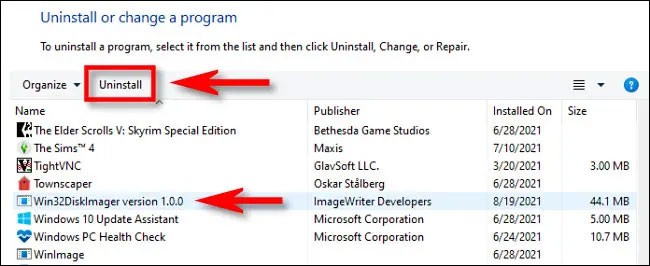
Haga clic en “ Sí ” cuando aparezca la ventana de confirmación y el programa se desinstalará.
Muchos paquetes de software de escritorio tendrán un archivo uninstall.exe en la carpeta en el que puede hacer clic para desinstalarlos. Para ello, deberá encontrar los archivos uninstall.exe en el Explorador. A continuación se explica cómo desinstalar software a través del Explorador de archivos.
1. Presione la combinación de teclas Win + E para abrir el Explorador de archivos .
2. Abra la carpeta de instalación del software que necesita desinstalar. Si mantuvo las carpetas de instalación predeterminadas, probablemente estará en la carpeta "Archivos de programa".
3. Luego busque el archivo uninstall.exe en la carpeta del software.
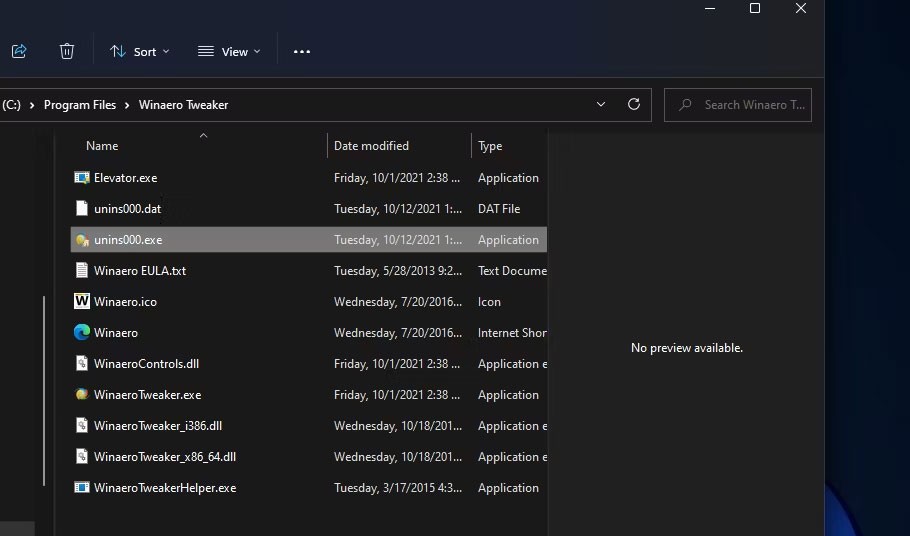
4. Haga doble clic en uninstall.exe para abrir la ventana de desinstalación.
5. Seleccione las opciones necesarias en la ventana del desinstalador para eliminar el software.
El símbolo del sistema es uno de los dos intérpretes de línea de comandos en Windows 11. Tiene la utilidad de línea de comandos de Instrumental de administración de Windows (WMIC) con la que puede desinstalar software. Si prefiere el método de línea de comandos, puede desinstalar el software utilizando la herramienta WMIC del símbolo del sistema de la siguiente manera.
1. Haga clic en el botón de búsqueda (icono de lupa) en el botón de la barra de tareas de Windows 11.
2. Escriba Símbolo del sistema para encontrar esa aplicación.
3. Seleccione la opción Ejecutar como administrador para el resultado de búsqueda del Símbolo del sistema.
4. Escriba wmic en CMD y presione Retorno.
5. Escriba este comando y presione Enter :
product get name6. Anote el nombre del software que desea desinstalar de la lista. Necesitará agregar ese nombre al comando de desinstalación.
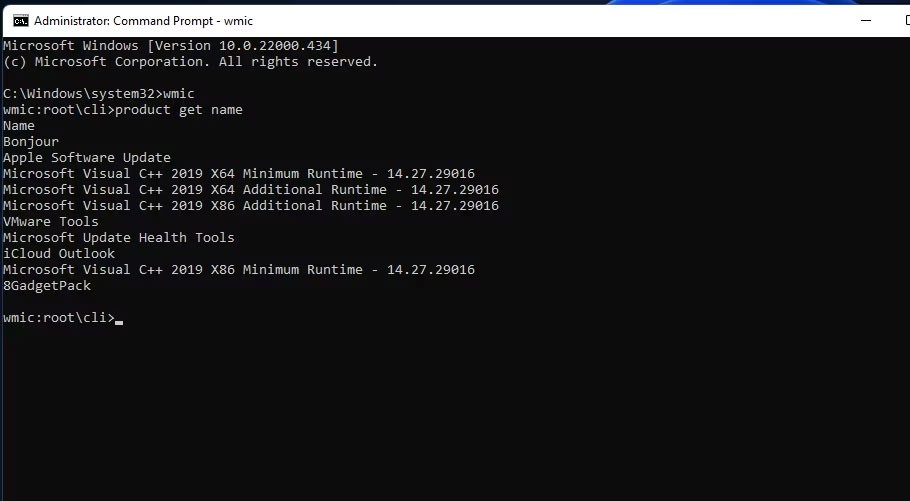
7. Luego ingrese este comando:
product where name="program name" call uninstall8. Presione Enter para ejecutar el comando.
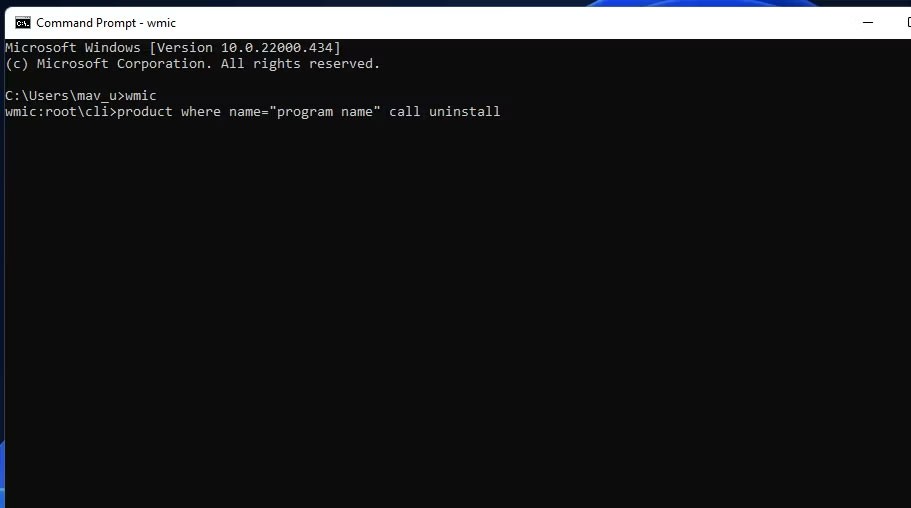
9. Luego presione la tecla Y y presione Retorno para confirmar.
10. Necesitará reemplazar el nombre del programa en el comando especificado anteriormente con el título del software que anotó. Por ejemplo, aquí está el comando para desinstalar Epic Games Launcher:
product where name="Epic Games Launcher" call uninstallNo puedes desinstalar algunas aplicaciones UWP integradas de Windows, como Cámara y Fotos, en Configuración. Si desea eliminar algunas de esas aplicaciones integradas, puede hacerlo utilizando este método de línea de comandos de PowerShell. Siga los pasos a continuación para desinstalar software mediante PowerShell.
1. Abra la búsqueda de Windows 11 presionando Win o usando la barra de búsqueda en la barra de tareas.
2. Escriba PowerShell en el cuadro de búsqueda para encontrar ese intérprete de línea de comandos.
3. Haga clic con el botón derecho en el resultado de búsqueda de Windows Powershell para seleccionar la opción Ejecutar como administrador .
4. Para ver la lista de aplicaciones, escriba este comando y presione Retorno :
Get-AppxPackage5. Busque la aplicación que desea desinstalar en la lista y anote el PackageFullName asignado a esa aplicación. Puede copiar PackageFullName seleccionando su texto y presionando Ctrl + C.
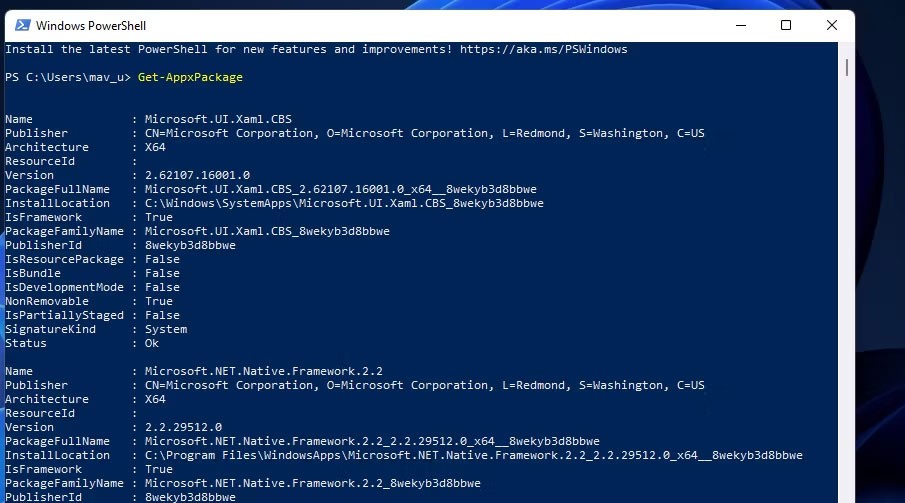
6. Luego ingrese el comando desinstalar esta aplicación y presione Retorno :
Remove-AppxPackage [App Name]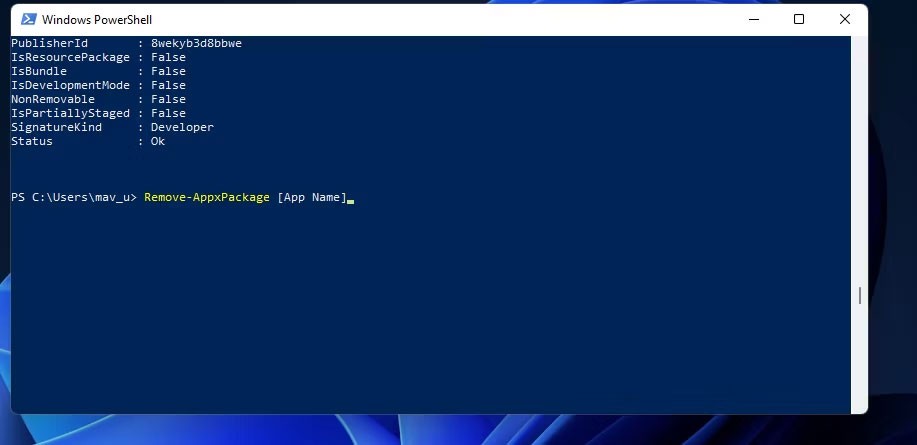
Asegúrese de reemplazar [Nombre de la aplicación] en ese comando con el PackageFullName de la aplicación que desea desinstalar. El comando de desinstalación de Edge se verá así:
Remove-AppxPackage Microsoft.MicrosoftEdge_44.19041.1266.0_neutral__8wekyb3d8bbweHay muchas herramientas de desinstalación de terceros para Windows 11/10 con las que puedes desinstalar tanto software de escritorio como aplicaciones UWP. Muchos de ellos incluyen opciones para eliminar archivos sobrantes y claves de registro del software desinstalado. Por lo tanto, los mejores desinstaladores de terceros eliminarán el software de forma más exhaustiva que Programas y características, lo que los convierte en una alternativa más adecuada.
Algunos desinstaladores de terceros incluso permiten a los usuarios desinstalar paquetes de software en masa, lo que resulta una característica útil. IObit Uninstaller es una herramienta de desinstalación de software gratuita que incorpora dicha función.
Además de encontrar el software mediante la herramienta de búsqueda de Windows 11, también puede optar por desinstalar el software desde allí. A continuación te indicamos cómo puedes desinstalar software mediante el motor de búsqueda:
1. Para acceder a la utilidad de búsqueda de archivos, haga clic en Buscar en la barra de tareas o presione el logotipo de Windows y las teclas S al mismo tiempo .
2. Ingrese el nombre del software que desea eliminar en el motor de búsqueda.
3. Haga clic en la opción Desinstalar para obtener los resultados de búsqueda del software correspondiente.
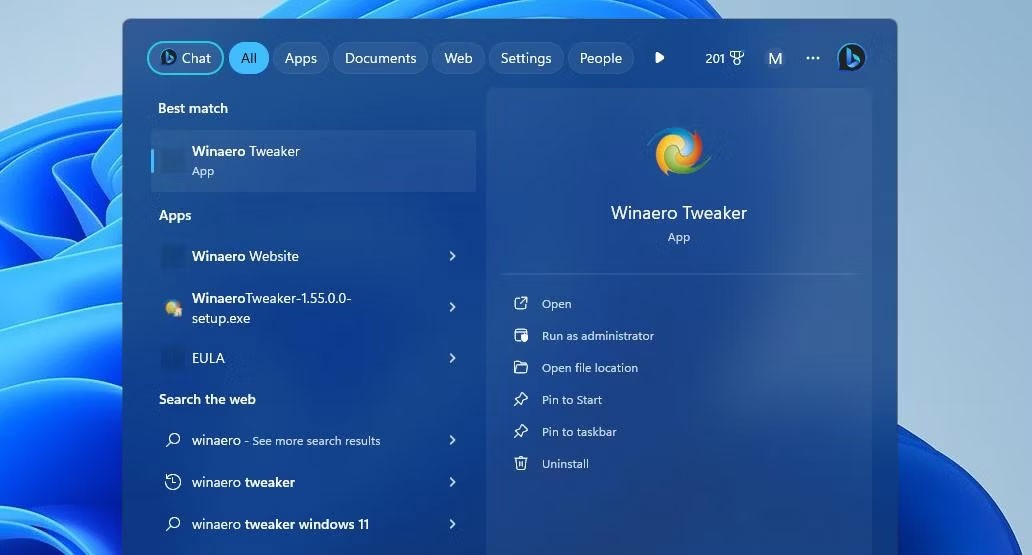
4. Si el software que desea instalar no es el más adecuado, haga clic derecho en el resultado de búsqueda y seleccione Desinstalar .
Muchos usuarios instalan juegos utilizando clientes de juegos, como Steam y Epic Games Launcher. Si instalaste el juego usando la aplicación del juego, también puedes desinstalarlo usando el mismo software. Puedes hacerlo seleccionando la opción de desinstalación del juego en el software del cliente. Consulta el artículo: Cómo ocultar o eliminar juegos de la biblioteca de Steam para obtener más detalles.
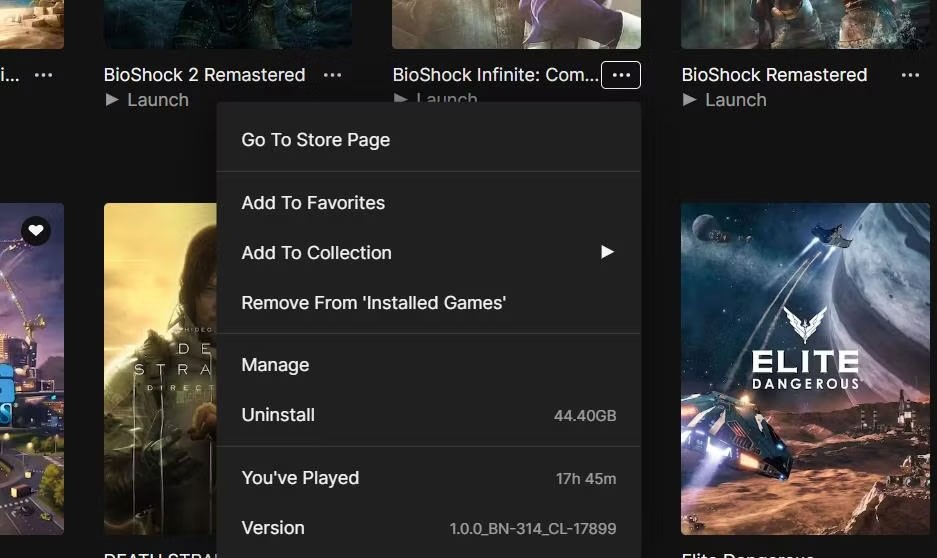
Usar el Editor del Registro para eliminar paquetes de software no es algo que muchos usuarios considerarían. Sin embargo, puedes eliminar el software ingresando los valores de UninstallString que se muestran en el registro en Ejecutar. A veces puede ser necesario utilizar este método para eliminar paquetes de software que están causando errores de desinstalación. A continuación se explica cómo puede desinstalar software mediante el Editor del Registro y las aplicaciones Ejecutar:
1. Inicie el Editor del Registro .
2. A continuación, vaya a la ubicación de la clave de desinstalación :
Computer\HKEY_LOCAL_MACHINE\SOFTWARE\Microsoft\Windows\CurrentVersion\Uninstall3. Seleccione la clave con el nombre que coincida con el software que desea instalar.
4. Haga doble clic en UninstallString para mostrar la ventana de edición de cadenas.
5. Seleccione el texto en el cuadro de datos de valor y presione Ctrl + C para copiar.
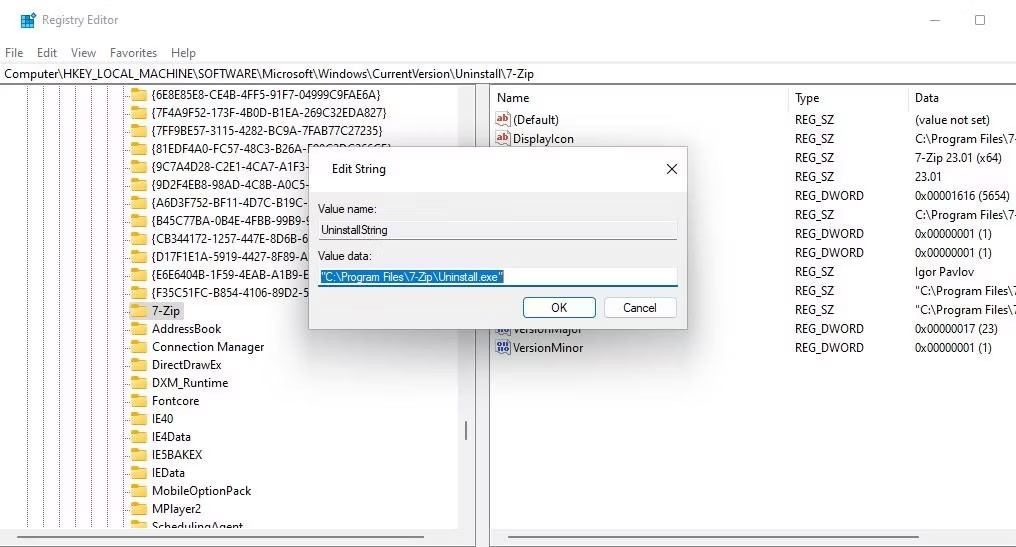
6. Haga clic en Aceptar en la ventana Editar cadena y cierre el Editor del Registro.
7. A continuación, deberá iniciar el cuadro de diálogo Ejecutar .
8. Haga clic en el cuadro Ejecutar Abrir y presione Ctrl + V para pegar el valor copiado para UninstallString .
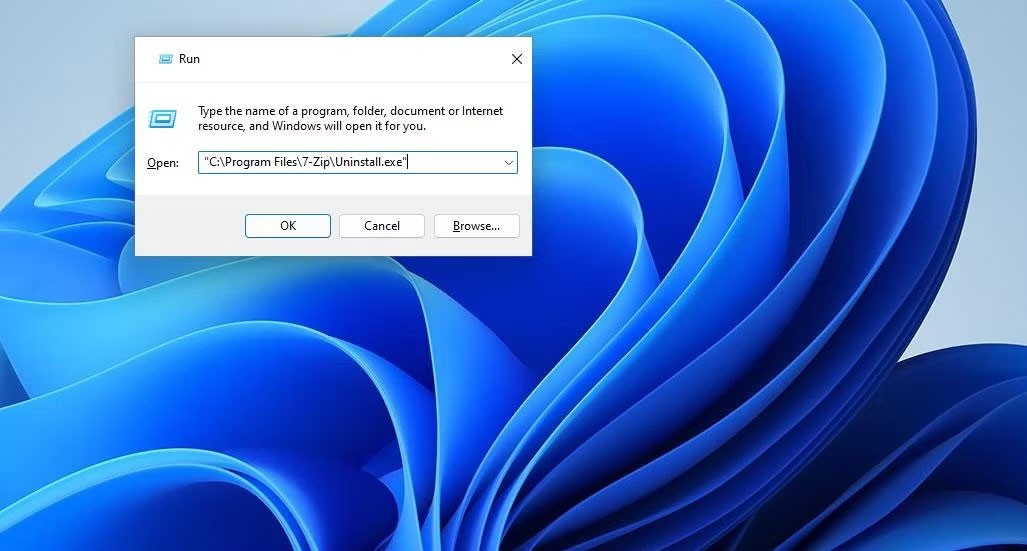
9. Haga clic en Aceptar para que aparezca la ventana de desinstalación del software.
10. Seleccione desinstalar software desde allí.
Algunos programas tendrán claves con códigos alfanuméricos que no coinciden de ninguna manera con sus títulos. Es posible que sea necesario determinar las claves del programa de otra manera. Para ello, seleccione una clave con un código alfanumérico y observe el valor de la cadena DisplayName . La cadena DisplayName muestra el nombre del paquete de software de la clave.
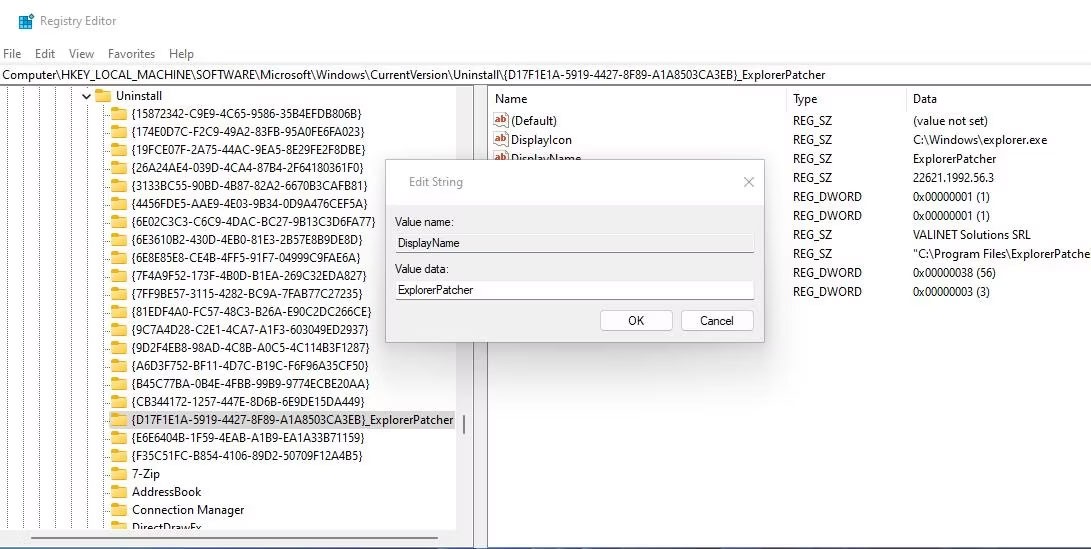
Desinstalar software a través del menú contextual del botón derecho es una forma conveniente de eliminar un programa. Lo único es que el Explorador de archivos no incluye una opción de menú contextual para desinstalar software. Sin embargo, puede agregar opciones de menú contextual para desinstalar programas usando software como Windows Uninstaller y IObit Uninstaller.
Después de agregar el acceso directo de desinstalación al menú contextual, puede eliminar el software haciendo clic derecho en su acceso directo del escritorio y seleccionando la opción Desinstalador. Tenga en cuenta que el acceso directo estará en el menú contextual clásico, lo que significa que deberá hacer clic en Mostrar más opciones para acceder a él. Alternativamente, haga clic derecho en el archivo EXE (aplicación) del programa en su carpeta de instalación y seleccione la opción de desinstalación del menú contextual.
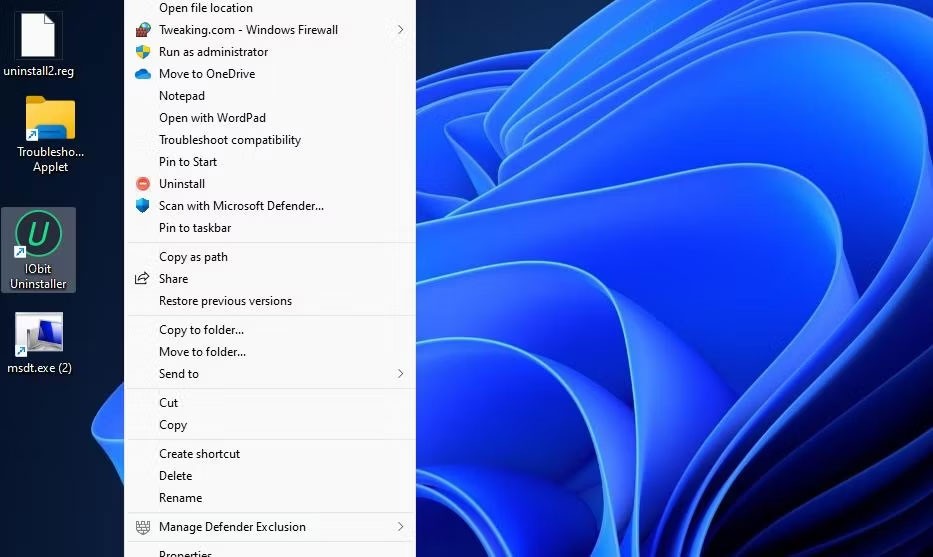
En Windows 11, hay algunas aplicaciones que desea desinstalar y que están en la lista que no se pueden desinstalar de las formas habituales. Por ejemplo, Microsoft no quiere que desinstales aplicaciones como Windows Maps, Cortana, Alarmas, Windows Camera, Your Phone... Sin embargo, aún puedes desinstalarlas sin afectar al sistema operativo y luego reinstalarlas usando Microsoft Store cuando lo necesites.
Nota: Si está instalando Windows 11 desde cero, deberá actualizar el Administrador de paquetes de Windows (Instalador de aplicaciones) antes de continuar con la eliminación de aplicaciones que no se pueden eliminar mediante Windows PowerShell.
Paso 1 : Haga clic derecho en el botón Inicio y luego seleccione Windows PowerShell . No necesitas derechos de administrador.
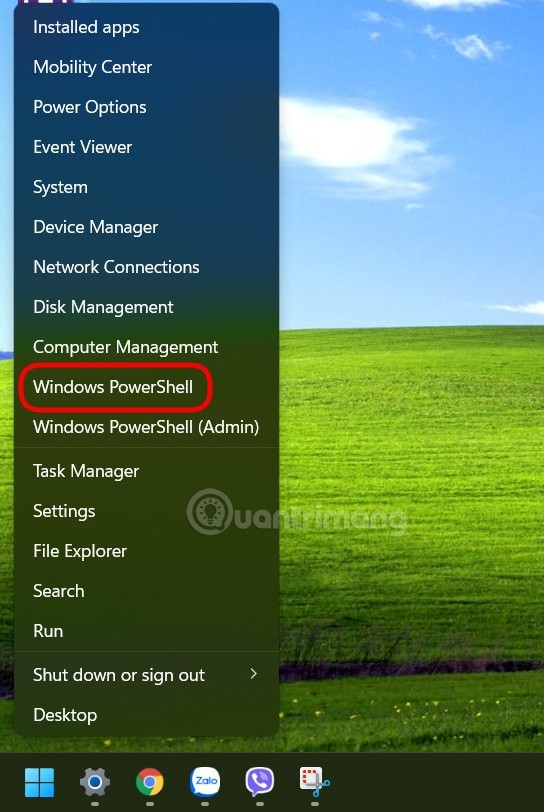
Paso 2 : Escriba winget list y presione Enter. Si está utilizando winget por primera vez, deberá aceptar los términos de Microsoft. Presione Y y luego presione Enter. Luego, Windows PowerShell le mostrará una lista de aplicaciones instaladas en su máquina.
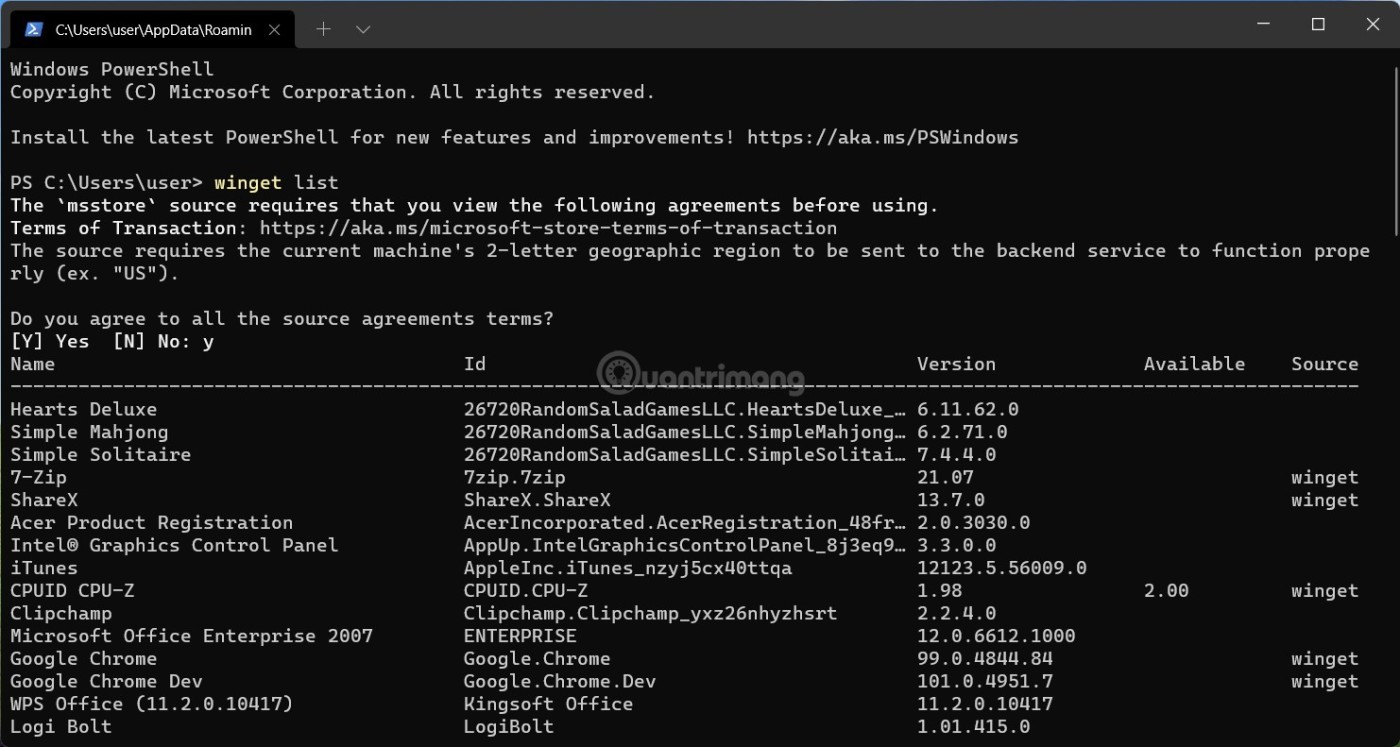
Paso 3 : Todo lo que necesitas es la primera columna llamada "Nombre". Algunas de las aplicaciones en el Menú Inicio y en Windows PowerShell tienen nombres diferentes, por ejemplo, Cámara y Microsoft Camera o Clima y MSN Weather. Debe escribir o recordar el nombre de la aplicación que se muestra en Windows PowerShell.
Paso 4 : Para desinstalar una aplicación que no se puede eliminar de Windows 11, ingrese el siguiente comando: winget uninstall app_name y presione Enter. Reemplace "app_name" con el nombre de la aplicación correspondiente. Por ejemplo: winget desinstalar Cortana. Repita el comando de desinstalación de winget para todas las aplicaciones que desee eliminar de su computadora.
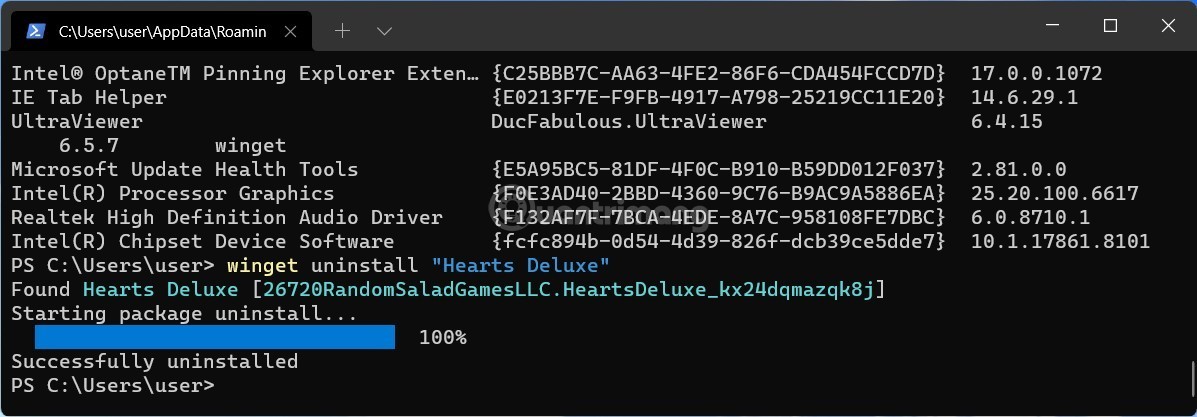
Nota : Si la aplicación que desea desinstalar tiene dos palabras en su nombre, deberá colocar el nombre de la aplicación entre comillas. Por ejemplo: winget desinstala "Tu Teléfono" .
¡Buena suerte!
Si no le importa tener bloatware adicional en su sistema, existen formas de eliminar o deshabilitar Windows Copilot en Windows 11.
Las baterías de las computadoras portátiles se degradan con el tiempo y pierden capacidad, lo que resulta en un menor tiempo de actividad. Pero después de ajustar algunas configuraciones más profundas de Windows 11, debería ver una mejora notable en la duración de la batería.
En el año 2023, Microsoft apostó fuerte por la inteligencia artificial y su asociación con OpenAI para hacer de Copilot una realidad.
Microsoft introdujo la compatibilidad de audio con Bluetooth LE (bajo consumo) con Windows 11 22H2 KB5026446 (compilación 22621.1778), también conocido como Moment 3, en mayo de 2023.
Windows 11 se lanzó oficialmente, en comparación con Windows 10 Windows 11 también tiene muchos cambios, desde la interfaz hasta nuevas características. Por favor, siga los detalles en el artículo siguiente.
Siempre hay algo increíblemente genial en la interfaz de usuario nostálgica de las versiones de Windows de los años 90.
Hace más de tres años, cuando Microsoft anunció Windows 11, el sistema operativo inmediatamente causó mucha controversia.
Crear un USB de arranque de Windows 11 en una Mac es definitivamente más difícil que en una PC con Windows, pero no es imposible.
Windows 11 se lanzó oficialmente el 5 de octubre de 2021. A diferencia de las principales actualizaciones anteriores de Windows 10, Microsoft no anima a la gente a actualizar esta vez.
El desarrollador NTDEV ha creado una versión reducida de Windows 11 que solo tiene 100 MB.
Microsoft estrenó la mayoría de sus funciones de inteligencia artificial más avanzadas con la PC Copilot+ con Snapdragon X, dejando fuera de escena a muchas PC Copilot+ con Intel y AMD.
El informe de octubre de 2024 proporciona una descripción general de la participación de mercado de Windows 11 en comparación con otras versiones de Windows.
El último cambio que se está probando resuelve uno de los problemas más molestos del menú Inicio de Windows 11 y, con suerte, llegará al lanzamiento.
En Windows 11, la barra de tareas ocupa solo una pequeña parte del espacio de visualización en la parte inferior de la pantalla.
Microsoft eliminará su editor de texto enriquecido gratuito WordPad a fines de 2023 en un esfuerzo por hacer la transición de los usuarios a aplicaciones premium de Office.
¿Qué es una VPN? ¿Cuáles son sus ventajas y desventajas? Analicemos con WebTech360 la definición de VPN y cómo aplicar este modelo y sistema en el trabajo.
Seguridad de Windows no solo protege contra virus básicos. Protege contra el phishing, bloquea el ransomware e impide la ejecución de aplicaciones maliciosas. Sin embargo, estas funciones no son fáciles de detectar, ya que están ocultas tras capas de menús.
Una vez que aprendas y lo pruebes por ti mismo, descubrirás que el cifrado es increíblemente fácil de usar e increíblemente práctico para la vida cotidiana.
En el siguiente artículo, presentaremos las operaciones básicas para recuperar datos eliminados en Windows 7 con la herramienta Recuva Portable. Con Recuva Portable, puede guardarlos en cualquier USB y usarlos cuando los necesite. La herramienta es compacta, sencilla y fácil de usar, y cuenta con las siguientes características:
CCleaner escanea en busca de archivos duplicados en apenas unos minutos y luego le permite decidir cuáles son seguros para eliminar.
Mover la carpeta de Descargas de la unidad C a otra unidad en Windows 11 le ayudará a reducir la capacidad de la unidad C y ayudará a que su computadora funcione con mayor fluidez.
Esta es una forma de fortalecer y ajustar su sistema para que las actualizaciones se realicen según su propio cronograma, no el de Microsoft.
El Explorador de archivos de Windows ofrece muchas opciones para cambiar la visualización de los archivos. Lo que quizás no sepa es que una opción importante está deshabilitada por defecto, aunque es crucial para la seguridad del sistema.
Con las herramientas adecuadas, puede escanear su sistema y eliminar spyware, adware y otros programas maliciosos que puedan estar acechando en su sistema.
A continuación te dejamos una lista de software recomendado al instalar una nueva computadora, ¡para que puedas elegir las aplicaciones más necesarias y mejores en tu computadora!
Llevar un sistema operativo completo en una memoria USB puede ser muy útil, sobre todo si no tienes portátil. Pero no pienses que esta función se limita a las distribuciones de Linux: es hora de intentar clonar tu instalación de Windows.
Desactivar algunos de estos servicios puede ahorrarle una cantidad significativa de batería sin afectar su uso diario.
Ctrl + Z es una combinación de teclas muy común en Windows. Ctrl + Z permite deshacer acciones en todas las áreas de Windows.
Las URL acortadas son convenientes para limpiar enlaces largos, pero también ocultan el destino real. Si quiere evitar malware o phishing, hacer clic ciegamente en un enlace no es una buena opción.
Después de una larga espera, se lanzó oficialmente la primera gran actualización de Windows 11.




























